Heim >Software-Tutorial >mobile Applikation >Tutorial zum interaktiven Kartenbrowser von Aowei – So verwenden Sie den interaktiven Kartenbrowser von Aowei, um Daten schnell zwischen Mobiltelefonen und Computern zu synchronisieren
Tutorial zum interaktiven Kartenbrowser von Aowei – So verwenden Sie den interaktiven Kartenbrowser von Aowei, um Daten schnell zwischen Mobiltelefonen und Computern zu synchronisieren
- 王林nach vorne
- 2024-03-20 09:30:161220Durchsuche
Der PHP-Editor Xigua bietet Ihnen ein Tutorial zur Verwendung des interaktiven Kartenbrowsers von Ovi. In diesem Tutorial erfahren Sie, wie Sie mit dem interaktiven Kartenbrowser von Ovi schnell Daten zwischen Mobiltelefonen und Computern synchronisieren. Durch das Erlernen dieser Methode können Sie Daten einfach synchronisieren und austauschen und so die Arbeitseffizienz und den Komfort verbessern. Befolgen Sie unsere Anleitung und beherrschen Sie diese Technik, um Ihre Arbeit effizienter und bequemer zu gestalten!
1. Daten vom Mobiltelefon auf den Computer übertragen
(1) Mobiltelefonbetrieb: Daten an meinen Computer senden.
Klicken Sie auf dem Aowei-Mobiltelefon auf den Avatar in der oberen linken Ecke, um die Seite [Mein Computer] aufzurufen, und klicken Sie darauf, um die Konversationsoberfläche mit dem Computer aufzurufen. Mit der Schaltfläche „Nachricht“ in der unteren rechten Ecke (mit „+“-Zeichen) können Sie Fotos, lokale Dateien und Favoriten-Tags an Ihren Computer senden.

Erklärt hauptsächlich, wie man Tags sendet. Der Vorgang zum Senden von Fotos und lokalen Dateien ähnelt dem Vorgang zum Senden von Tags.
Klicken Sie auf [Markieren] und überprüfen Sie die OVI-Objekte, die an den Computer gesendet werden müssen. Wenn die Etiketten, die an den Computer gesendet werden müssen, eine große Anzahl von Anhängen enthalten (insgesamt mehr als 10 Millionen), müssen Sie auf [Anhang] klicken Optionen], deaktivieren Sie das Senden von Etikettenanhängen, klicken Sie auf [Zurück] und dann auf [OK].
Nachdem der Versand abgeschlossen ist, empfängt der Computer die Nachricht sofort.
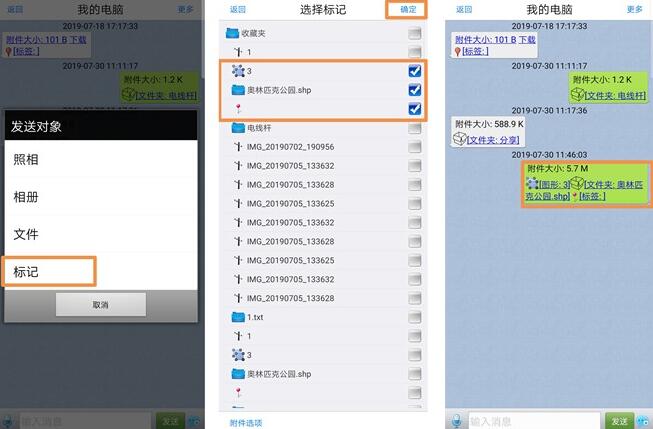
Hinweis: Beim Senden einer Nachricht darf eine einzelne Nachricht 16 MB nicht überschreiten. Wenn keine Anhänge vorhanden sind, können Zehntausende von Tags gesendet werden. Wenn die Tags eine große Anzahl von Fotoanhängen enthalten, wird empfohlen, dass Benutzer die Punkt-zu-Punkt-Übertragungsfunktion verwenden, um die Anhänge an den Computer zu übertragen.
(2) Computerbetrieb: Daten anzeigen und speichern
Nachdem Sie sich am Computer beim Konto angemeldet haben, suchen Sie unter [Freundesliste] nach [Mein Mobiltelefon] und doppelklicken Sie darauf, um die Konversationsoberfläche mit dem Mobiltelefon aufzurufen und die vom Mobiltelefon gesendeten Daten anzuzeigen.
Klicken Sie auf [Herunterladen], um die Daten herunterzuladen.
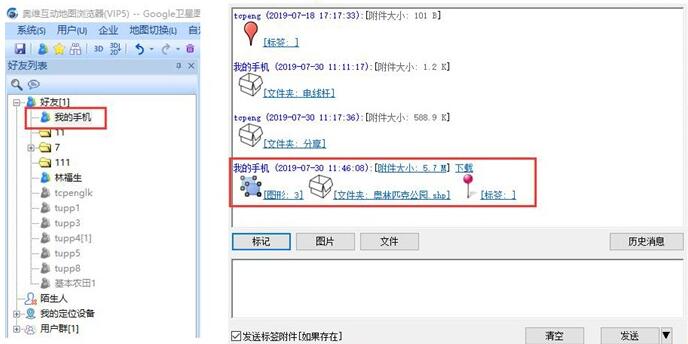
Klicken Sie auf bestimmte Daten, um [Aktuelles Objekt anzeigen] [Aktuelles Objekt sammeln] [Alle Objekte anzeigen] [Alle Objekte sammeln] auszuführen.
Klicken Sie wie im Bild gezeigt auf [Aktuelles Objekt anzeigen], um die Daten im Ordner [Olympic Park] auf der Karte anzuzeigen.
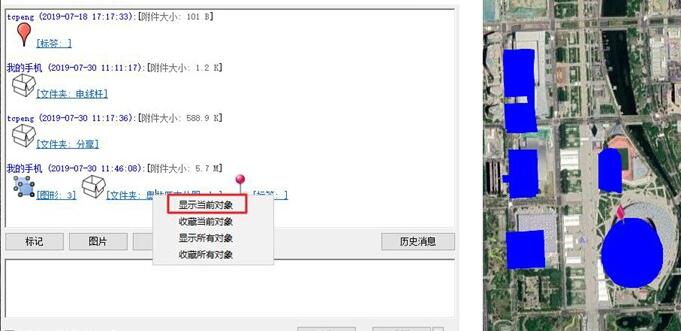
Wenn Sie auf [Alle Objekte sammeln] klicken, das Speicherverzeichnis auswählen und auf [OK] klicken, können alle diesmal vom Mobiltelefon auf den Computer übertragenen Daten in den Favoriten gespeichert werden.
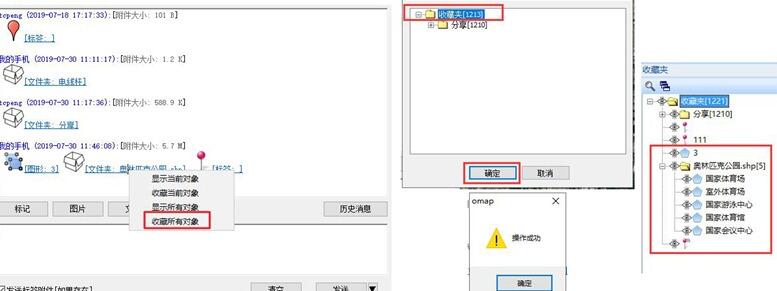
2. Daten vom Computer auf das Mobiltelefon übertragen
Computerbetrieb: Nachdem Sie sich beim Konto angemeldet haben, suchen Sie unter [Freundesliste] nach [Mein Mobiltelefon], doppelklicken Sie, klicken Sie auf [Markieren], überprüfen Sie die Daten, die auf das Mobiltelefon übertragen werden müssen, und klicken Sie auf [OK]; Wenn das Etikett eine große Anzahl von Anhängen enthält (insgesamt mehr als 10 Mio.), aktivieren Sie nicht die Option „Etikettenanhang senden“ und klicken Sie auf „Senden“.
Mobiltelefonbetrieb: Wenn das Konto angemeldet ist und der Computer die Daten sendet, empfängt das Mobiltelefon diese sofort. Suchen Sie auf der Seite „Freunde“ nach „Mein Computer“ und klicken Sie auf „Herunterladen“, um die Daten herunterzuladen. Klicken Sie auf „Aktuelle Daten sammeln“, wählen Sie das Speicherverzeichnis aus und klicken Sie auf „OK“. Um die Daten in den Favoriten auf dem Computer zu speichern, werden die Daten gleichzeitig auf der Karte angezeigt.
Kommen Sie und lernen Sie, wie Sie mit dem interaktiven Kartenbrowser von Ovi schnell Daten zwischen Mobiltelefonen und Computern synchronisieren können.
Das obige ist der detaillierte Inhalt vonTutorial zum interaktiven Kartenbrowser von Aowei – So verwenden Sie den interaktiven Kartenbrowser von Aowei, um Daten schnell zwischen Mobiltelefonen und Computern zu synchronisieren. Für weitere Informationen folgen Sie bitte anderen verwandten Artikeln auf der PHP chinesischen Website!
In Verbindung stehende Artikel
Mehr sehen- Datensynchronisierung und -replikation in Echtzeit mit PHP und SQLite
- So implementieren Sie Datensynchronisierungs- und Sicherungsfunktionen in Buchhaltungssystemen - Methoden zur Entwicklung der Datensynchronisierung und -sicherung mit PHP
- Verwendung von Laravel zur Implementierung von Datensynchronisations- und asynchronen Verarbeitungsfunktionen

